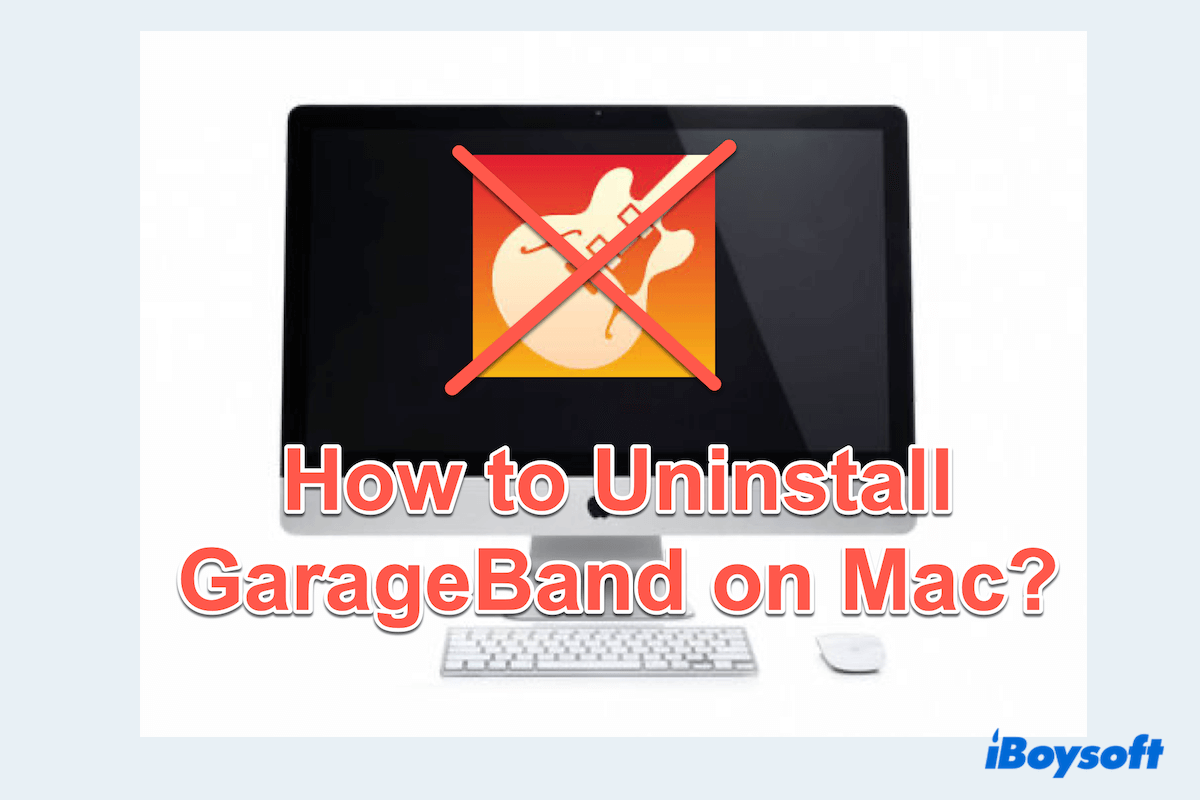GarageBand ist eine beliebte Musikproduktionssoftware für Mac-Benutzer und bietet eine Vielzahl leistungsstarker Funktionen. Benutzer können Tracks aufnehmen und bearbeiten, um die gewünschte Klangqualität mit der Sammlung von vorgefertigten Loops, Beats und Vorlagen zu erreichen.
Aber GarageBand kann einigen professionellen Benutzern fortgeschrittene Funktionen fehlen und zu viel Platz auf der Festplatte einnehmen. Wenn Ihr Mac langsam läuft, nicht genügend Speicherplatz vorhanden ist oder Sie die Musikproduktion für unnötig halten, werden Sie GarageBand auf Ihrem Mac deinstallieren.
Deinstallieren bedeutet nicht, GarageBand zu löschen, da die zugehörigen Dateien weiterhin auf Ihrem Mac verbleiben und zu vielen möglichen Problemen führen können. Dieser Beitrag wird Ihnen beibringen, wie Sie sie zusammen auf Mac löschen können.
Übersicht der GarageBand-Deinstallationsmethoden
| Gesamtbewertung | Deinstallationsgrad | Vorteile | |
| Verwenden Sie iBoysoft MagicMenu | App und Reste | Weitere nützliche Dateifunktionen | |
| Verwenden Sie Launchpad | Nur App | Eingebaute App | |
| Verwenden Sie Finder | Nur App | Eingebaute App | |
| Verwenden Sie Terminal | Nur App | Eingebaute App |
Lernen Sie die ausführlichen Schritte nacheinander und teilen Sie diesen Artikel, um mehr Menschen zu helfen, die GarageBand auf Mac deinstallieren möchten.
Die sauberste Methode, um GarageBand vollständig zu deinstallieren
Wenn es darum geht, GarageBand von einem Mac gründlich zu entfernen, bietet iBoysoft MagicMenu eine nahtlose Lösung, weil Sie die Überreste in dem Mac-Library-Ordner säubern müssen. Aber dieses ausgezeichnete Tool iBoysoft MagicMenu garantiert eine vollständige Entfernung der App und der zugehörigen Dateien.
Es wird alle zugehörigen Dateien eliminieren, einschließlich der oft übersehenen, und Ihr System frei von Ballast hinterlassen. iBoysoft MagicMenu bietet auch andere nützliche Dateiverwaltungsfunktionen wie Reinigen von Duplikatdateien/Fotos, Erstellen neuer Dateien, Komprimieren von Dateien usw. So kosteneffektiv, oder?
Befolgen Sie diese Schritte, um GarageBand auf Mac zu deinstallieren mit iBoysoft MagicMenu:
- Laden Sie iBoysoft MagicMenu herunter, installieren Sie es und starten Sie es.
- Wählen Sie im linken Menü Erweiterung und scrollen Sie nach unten, um den Download-Button in der Nähe von App deinstallieren zu wählen.

- Finder > Anwendungen, suchen Sie GarageBand und klicken Sie mit der rechten Maustaste darauf, wählen Sie dann Deinstallieren.
- Klicken Sie nach dem Scannen auf Deinstallieren.
Mit wenigen Klicks ermöglicht Ihnen iBoysoft MagicMenu, GarageBand auf Mac vollständig zu entfernen, ohne die zugehörigen Überreste zu durchsuchen oder sich Sorgen zu machen, dass etwas versteckt ist, das entfernt werden muss. Probieren Sie es jetzt aus~
Wie man die GarageBand-App auf dem Mac deinstalliert
Wenn Sie GarageBand auf Mac manuell mit den integrierten Apps löschen möchten, lesen Sie weiter. Hier müssen Sie die GarageBand-App zuerst löschen, bevor Sie die zugehörigen Daten im nächsten Teil löschen können. Achten Sie darauf, GarageBand zu beenden, bevor Sie diese Lösungen anwenden:
Deinstallieren Sie die GarageBand-App mit Launchpad
Die am häufigsten verwendete Methode ist Launchpad, das nur die Deinstallation der aus dem App Store heruntergeladenen Apps unterstützt. Manchmal werden damit auch nicht Standard-Apps auf Mac entfernt.
- Dock > Launchpad.
- Halten Sie das GarageBand-App-Symbol gedrückt, bis es zu wackeln beginnt.
(Wenn GarageBand nicht im Launchpad angezeigt wird, beheben Sie dies.) - Klicken Sie auf das “X”-Symbol oben links bei GarageBand.
- Klicken Sie auf Deinstallieren, wenn Sie Sind Sie sicher, dass Sie "GarageBand" löschen möchten sehen.
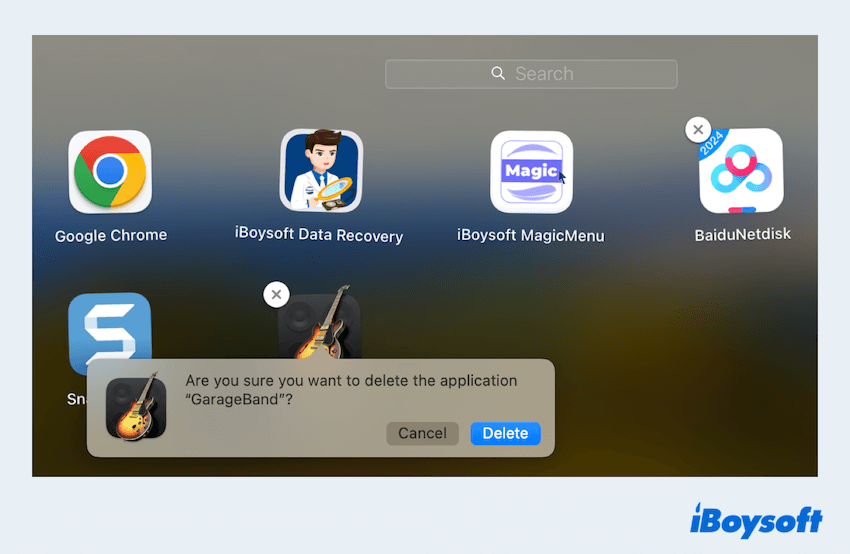
Wenn Ihr Launchpad auf Mac nicht funktioniert, oder Sie GarageBand aus anderen Quellen wie Webbrowsern heruntergeladen haben, können Sie die nächste Methode ausprobieren.
Deinstallieren der GarageBand-App mit dem Finder
Der Mac Finder ist wie der Windows Datei-Explorer, der eine wichtige Rolle bei der Organisation von Dateien und Ordnern spielt. Denken Sie jedoch daran, dass die App immer noch im Mac Papierkorb verbleibt. Sie müssen die Reste im Papierkorb reinigen und ihn am Ende leeren.
- Finder > Anwendungen.
- Klicken Sie mit der rechten Maustaste auf GarageBand und wählen Sie In den Papierkorb verschieben.
(Alternativ können Sie GarageBand zum Papierkorb im Dock ziehen.)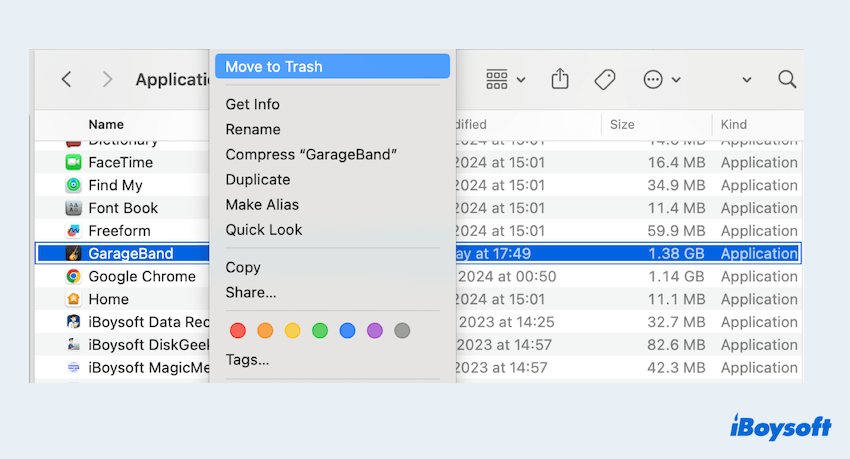
Wenn es Ihnen nicht gelingt, GarageBand auf Mac zu löschen, versuchen Sie bitte die nächste Methode.
Deinstallieren der GarageBand-App mit dem Terminal
Das Mac Terminal ist eine Apple-App, die für fortgeschrittene Mac-Benutzer geeignet ist und ein gewisses Maß an Befehlszeilenwissen erfordert. Seien Sie jedoch vorsichtig bei der Verwendung der Befehle, da ein kleiner Fehler zu irreversible Folgen führen kann.
- Launchpad > Sonstiges > Terminal. (Oder Finder > Anwendungen > Dienstprogramme > Terminal.)
- Geben Sie den Befehl sudo rm -rf /Applications/GarageBand.app ein und drücken Sie die Eingabetaste.
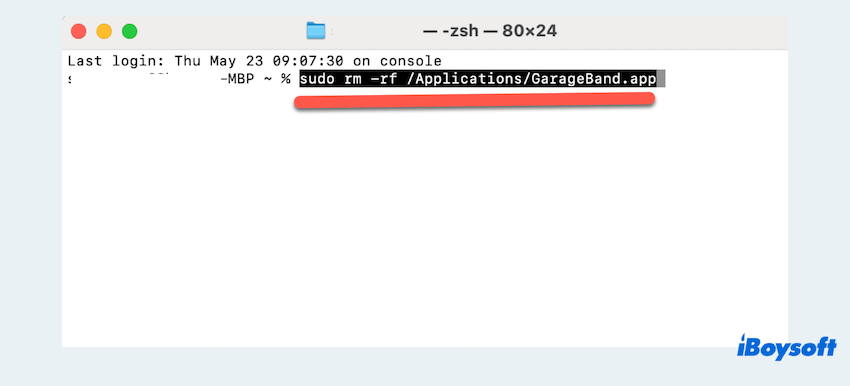
- Geben Sie bei Aufforderung Ihr Administratorpasswort ein.
- Drücken Sie die Eingabetaste, um den Befehl auszuführen.
Haben Sie es geschafft, Garageband auf Mac zu löschen? Teilen Sie nun diese Methoden~
Wie man GarageBand-Reste auf Mac entfernt
Nachdem Sie die GarageBand-App auf Ihrem Mac gelöscht haben, sollten Sie die Restdateien überprüfen und löschen, um eine vollständige Entfernung von GarageBand zu gewährleisten.
- Finder > Gehe zu > Gehe zu Ordner.
- Geben Sie die folgenden Pfade ein und drücken Sie die Eingabetaste.
~/Library/Application Support/GarageBand/
~/Library/Application Support/GarageBand/
~/Library/Caches/com.apple.garageband*
~/Library/Preferences/
~/Library/Logs/
~/Library/Audio/ - Suchen Sie nach GarageBand-bezogenen Ordnern oder Dateien und klicken Sie mit der rechten Maustaste darauf, wählen Sie dann In den Papierkorb verschieben.
(Oder Sie können sie zum Papierkorb im Dock ziehen.) - Öffnen Sie den Papierkorb, klicken Sie mit der rechten Maustaste irgendwo und wählen Sie Papierkorb leeren.
Oder Sie können sich dafür entscheiden, die GarageBand-Dateien und die App selbst zu entfernen, einfach mit der rechten Maustaste darauf klicken und Sofort löschen wählen. Möglicherweise finden Sie nicht alle Dateien auf einmal, was dazu führen kann, dass einige möglicherweise die Leistung Ihres Macs beeinträchtigen. Wenn Sie einige Dateien mit GarageBand wiederfinden möchten, können Sie gelöschte GarageBand-Dateien auf dem Mac wiederherstellen.
Zu diesem Zeitpunkt müssen Sie lernen, wie Sie GarageBand komplett auf dem Mac deinstallieren. Etwas kompliziert und unvollständig, daher wird empfohlen, das bequemere Tool iBoysoft MagicMenu zu nutzen.
Zusammenfassung
Wenn GarageBand für Sie nutzlos ist, versuchen Sie, GarageBand auf dem Mac vollständig zu deinstallieren, nicht nur die App, sondern auch die zugehörigen Dateien. Ohne manuelles Löschen der App und anderer Dateien ist iBoysoft MagicMenu ein besseres Tool, um sie bequem zu entfernen. Hoffentlich finden Sie eine gute Alternative zu GarageBand und genießen die Verwendung Ihres Macs in den kommenden Tagen.